Spotify を使用すると、数百万の曲、ポッドキャスト、プレイリストを Android タブレットやスマートフォンなどのさまざまなガジェットにストリーミングできます。 Spotify の視聴履歴機能を使用すると、Spotify で最近再生した曲、アルバム、アーティスト、プレイリストと、各再生の日時を確認できます。
Android で Spotify の視聴履歴にアクセスする方法
Android で Spotify の視聴履歴にアクセスすることで、音楽の提案を改善したり、過去に気に入った曲を再発見したり、音楽ライブラリが現在の興味と適切に一致していることを確認したりできます。 Android で Spotify の視聴履歴にアクセスする 2 つの方法は次のとおりです。
方法 1: 最近再生したボタンを使用する
Android で Spotify の視聴履歴にアクセスする最も簡単な方法は、アプリのホーム画面にある [最近再生した曲] ボタンを使用することです。このボタンは、周囲に反時計回りの矢印が付いた時計のように見え、画面の右上隅にある [設定] ボタンの隣にあります。
Android スマートフォンで Spotify アプリを起動するときは、そのホーム画面にいることを確認し、画面の右上隅にある「最近再生した曲」ボタンをタップします。
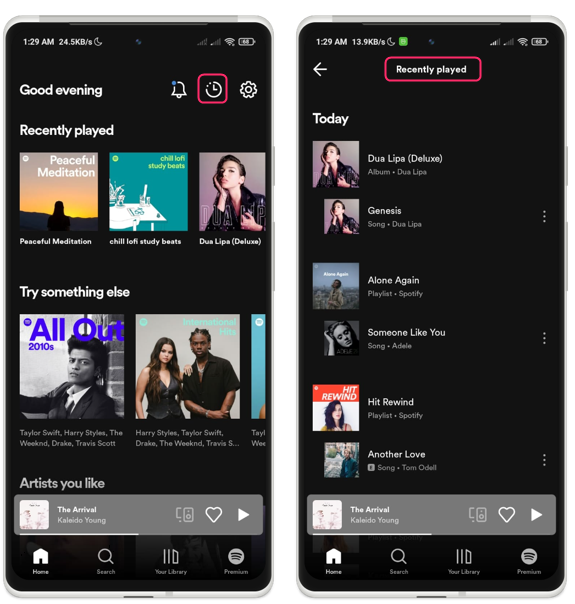
あなたが聞いた曲のリストが、最新のものから時系列に並べて表示されます。各再生の日付と時刻、曲のソース (アルバム、アーティスト、プレイリストなど) も確認できます。
視聴履歴から曲を再生するには、その曲をタップするだけです。曲のソースに関する詳細を表示するには、曲のタイトルの下にあるアルバム、アーティスト、またはプレイリストの名前をタップします。
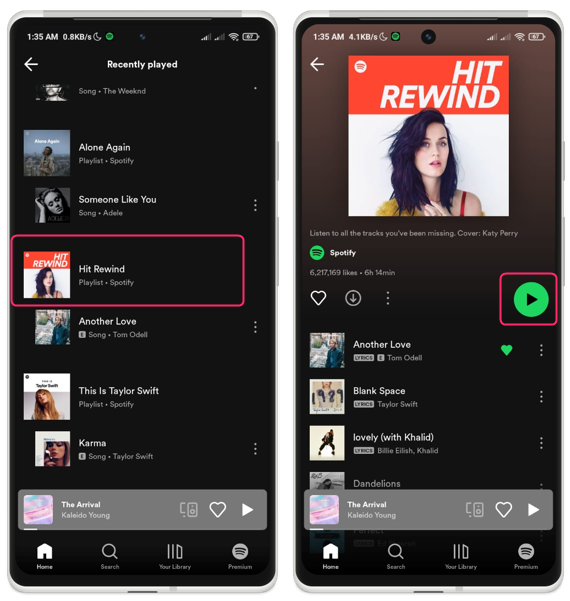
方法 2: 最近再生したセクションを使用する
最近再生したセクションには、最近再生したアルバム、アーティスト、プレイリストがグリッド形式で表示されます。左右にスワイプすると、さまざまなカテゴリが表示されます。
Android スマートフォンで Spotify アプリを開くと、「最近再生した」というラベルの最初のセクションが表示されます。 Spotify で最近再生したアルバム、アーティスト、プレイリストの水平バーが表示されます。左または右にスワイプすると、過去に再生したさまざまな音楽カテゴリが表示されます。
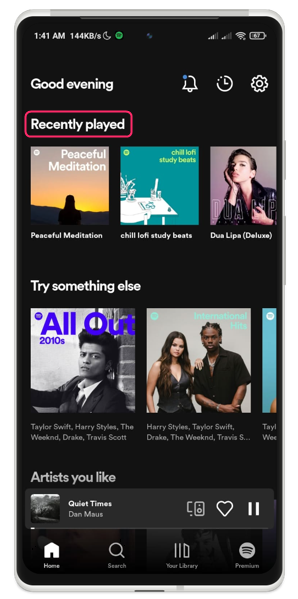
視聴履歴からアルバム、アーティスト、またはプレイリストをタップするだけで再生すると、そこに含まれる曲のリストが表示されます。
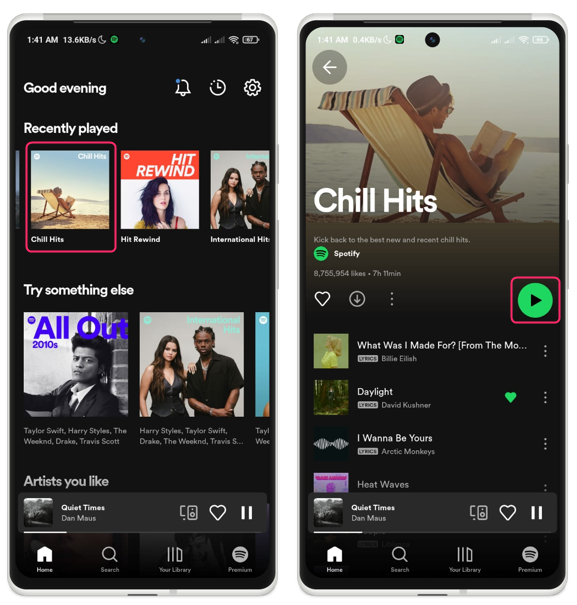
結論
Spotify は Android デバイスで音楽やポッドキャストを楽しむのに最適な方法ですが、過去に聴いたものをもう一度見直したい場合もあります。これら 2 つの方法のいずれかを使用すると、Android で Spotify の視聴履歴に簡単にアクセスし、最近再生した曲、アルバム、アーティスト、プレイリストを確認できます。